Aalto Dropbox: Pikaopas
Dropbox on pilvitallennus- ja yhteistyöalusta tiedostojen hallinnointiin ja jakamiseen. Se mahdollistaa reaaliaikaisen yhteistyön, jossa useat käyttäjät voivat yhtä aikaa muokata dokumentteja.
Dropbox on Aalto-yliopiston pilvipalveluvalikoiman täydentäjä.
Palvelu on henkilökohtainen tallennustila, jonka sisältö ja data poistetaan yliopiston käytäntöjen mukaisesti palvelun käytön päätyttyä tai Aalto-tunnuksen sulkeutuessa.
Rajoitukset
Mitä tietoa Aallon pilvipalveluihin SAA ja EI SAA tallentaa:
Perusohje tiedon luokittelemiseen
Katso lisätietoa: Ohjeistus – julkisuus ja tietojen luokittelu
- Henkilökohtaisen pilvitallennuksen suuri käyttömäärä lisää riskejä tärkeän datan säilymisestä.
Tallenna tärkeät tiedostot ja tutkimusdata ryhmäkohtaiseen tallennustilaan. - Palveluun tallennettu sisältö ja data tallentuu pilviympäristöön, josta ei ole yliopiston varmuuskopioita. Sinun tulee ottaa omat varmuuskopiot.
- Palvelun tilamäärä on rajoitettu ja se voi muuttua, eikä yliopisto tarjoa lisätilaa käyttäjälle.
Uutiset: Pilvitallennustilojen (Microsoft 365, Google Drive ja Dropbox) käyttäjäkohtaista tallennustilaa rajoitetaan vuonna 2025–2026 | Aalto-yliopisto - Ennen Aalto-tunnuksen sulkeutumista siirrä kaikki työhön liittyneet viestit ja tiedostot esihenkilön kanssa sovitulle henkilölle.
- Kaikki tallennettu sisältö ja data poistetaan palvelun käytön päättyessä ja Aalto-tunnuksen sulkeuduttua.
-
IT-palvelut voivat muuttaa käyttöohjeita.
Kuinka Aalto Dropboxiin liitytään?

1. Kirjaudu sisään Aalto-tunnuksillasi osoitteessa idm.aalto.fi (napsauta Aalto account).
2. Vasemmassa yläkulmassa valitse Request ja vaihtoehto My Requests.
3. Aloittaaksesi, napsauta Start a new request.
4. Tarkista että kohdassa Target identities käyttäjänimesi on oikein.
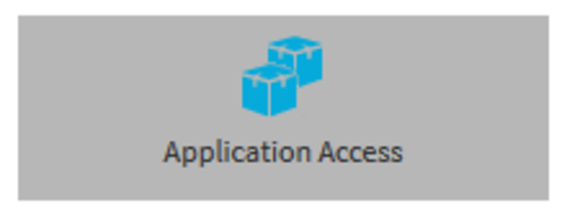
5. Napsauta Application Access.
6. Rivillä Dropbox, napsauta Request.
7. Onnistunut pyyntö näkyy kohdassa My Shopping Cart. Anna syy pyyntöön, ja täytä kiireellisyys sekä oikeat tiedot.
8. Valitse alla oleva Submit.
9. Nyt voit lukea käyttöehdot sekä loppukäyttäjän lisenssin; jos hyväksyn nämä, napsauta I have read and understood the terms of use sekä oikealla oleva Accept.
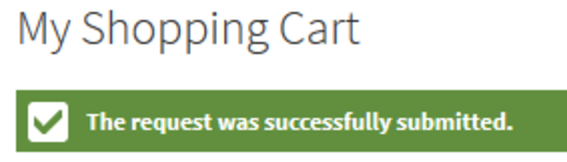
10. Pyyntö on onnistunut kun näet tämän viestin: The request was successfully submitted.
11. Kirjaudu ulos palvelusta napsauttamalla oikealla ylälaidassa olevaa henkilökuvaketta, ja sen alla Log Off.
12. Saat Dropboxilta vahvistuksen tilin aktivoimisesta tunnin sisällä.
13. Kirjaudu ensimmäisen kerran selaimen kautta https://www.dropbox.com/ aalto.fi -sähköpostillasi ilman salasanan syöttämistä, niin Dropbox luo sinulle tunnuksen.
14. Tämän jälkeen pystyt linkittämään työpöytäsovelluksen tiliisi käyttämällä aalto.fi -sähköpostiasi.
Dropbox-ohjelma Aalto työasemalle
Windows
Lataa ja asenna ohjelma: https://www.dropbox.com/install. Admin-oikeuksia ei tarvita.
Mac
Voit asentaa työpöytäsovelluksen Managed Software Centeristä (https://it.aalto.fi/instructions/aalto-mac-application-distribution-managed-software-center).
Linux
Linux-ohjelma ei ole tuettu. Dropbox-ohjelma ei tue kirjoittamista verkkokotihakemistoon, jota käytetään Aalto Linuxeissa.
Voit kuitenkin asentaa Dropboxin Aalto Linux kannettavaan tämän ohjeen avulla https://www.aalto.fi/fi/palvelut/dropbox-aalto-linux-kannettavassa-ei-tuettu
Dropbox-käyttöohjeet ja itseopiskelu
Tutustu 8 kohdan listaan, kuinka päästä alkuun tai käy läpi itseopiskelukurssi: self-guided training course. Kurssin seuraamista varten kirjaudutaan Aalto Dropbox -tunnuksella. Dropbox pyytää lupaa luoda kurssia varten kansio Dropbox-työtilaasi.
Laaja opas, jossa kerrotaan kuinka käytetään kaikkia Dropboxin ominaisuuksia.
Dropboxin kouluttajan vetämä webinaari. Luokkakoko on maksimissaan 20 henkilöa ja voit kysyä kouluttajalta kysymyksiä koulutuksen aikana tai lopussa. Koulutukset eivät ole vain aaltolaisille, osallistujat voivat olla ympäri maailman ja eri organisaatioista.
Kurssin seuraamista varten kirjaudutaan Aalto Dropbox -tunnuksella. Dropbox pyytää lupaa luoda kurssia varten kansio Dropbox-työtilaasi.
*******************
Älä tallenna tärkeitä tietoja henkilökohtaiseen tallennustilaan. Niihin ei pääse käsiksi, jos sinulle tapahtuu jotain tai kun lähdet. Varmista, että työtiedostot tallennetaan yhteisiin kansioihin.
FAQ
Lue lisää: Frequently Asked Questions (in English)
Liittyviä ohjeita
OneDrive for Business
Aallon OneDrive for Business tarjoaa tallennustilaa verkossa. Aallon hyvä yhteistyösopimus mahdollistaa laadukkaamman ja ennen kaikkea tietoturvallisemman säilytystilan tiedostoille pilvessä.
Tallennusratkaisut-taulukko
Tallennusratkaisujen vertailu (koti- ja työhakemistot, home, work, teamwork, secwork, teams, onedrive, aalto repository, fairdata ida).







